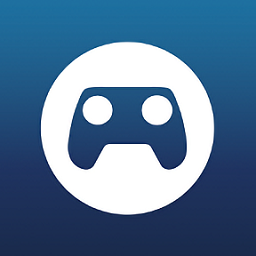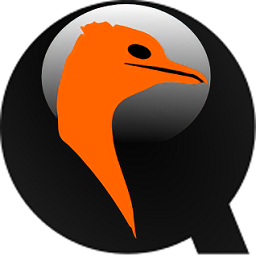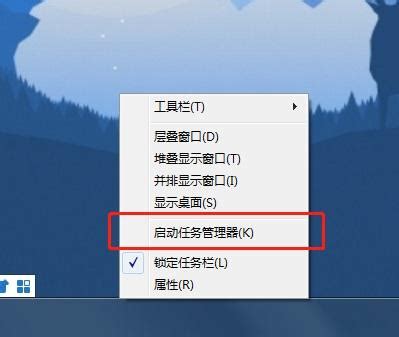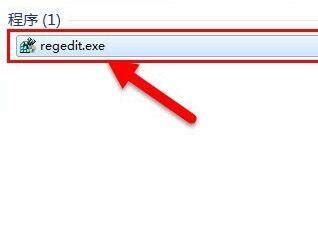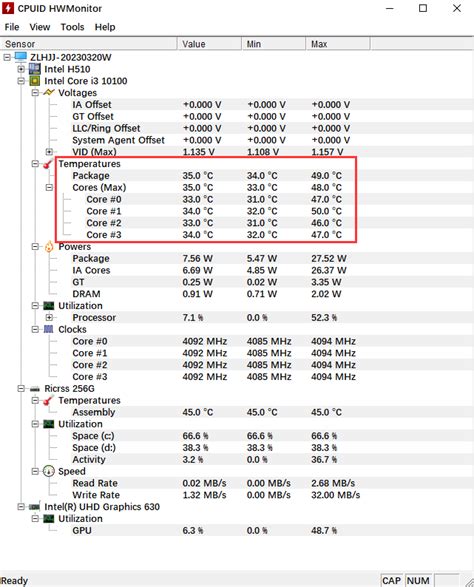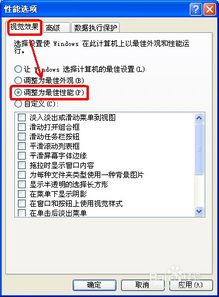如何轻松查看电脑上正在运行的程序?
在现代计算机使用中,了解如何查看电脑正在运行的程序是一项基本而重要的技能。这不仅能帮助你监控和管理系统资源,还能及时发现并处理可能存在的恶意软件或不必要的后台进程。下面,我们将详细探讨几种主流操作系统下查看电脑正在运行程序的方法,以及一些附加技巧,以确保你的电脑运行流畅且安全。
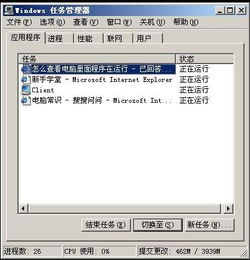
对于Windows用户而言,任务管理器是查看和管理正在运行程序的首选工具。你可以通过多种方式快速打开任务管理器。最常见的方法是按下键盘上的“Ctrl+Shift+Esc”组合键,这将直接启动任务管理器。另外,你也可以右键点击任务栏(屏幕底部的长条),在弹出的菜单中选择“任务管理器”。或者,按下“Ctrl+Alt+Delete”组合键,然后在出现的Windows安全选项界面中,点击“任务管理器”。

在任务管理器窗口中,你将看到一个或多个选项卡,其中“进程”选项卡列出了当前系统上运行的所有程序和服务。这里,你可以看到每个进程的名称、CPU和内存使用率、状态以及描述等信息。通过这些信息,你可以轻松识别哪些程序正在占用大量系统资源。如果你发现某个未知或不必要的进程占用了过多资源,可以选择它并点击“结束任务”按钮来关闭它。但请注意,结束某些关键系统进程可能会导致系统不稳定或崩溃,因此在进行此类操作前务必谨慎。
除了任务管理器,Windows还提供了资源监视器作为更高级的系统监控工具。你可以通过任务管理器的“性能”选项卡点击底部的“打开资源监视器”链接来启动它。资源监视器提供了关于CPU、内存、磁盘和网络使用的详细信息,以及与之相关的进程列表。这对于诊断系统性能问题特别有用。
对于Mac用户,活动监视器是查看和管理运行程序的对应工具。你可以通过Spotlight搜索(按下Command+空格键,然后输入“活动监视器”)来快速找到并打开它。活动监视器界面显示了CPU、内存、磁盘、能量、网络和应用程序等标签页。在“应用程序”标签页中,你可以看到所有正在运行的应用程序及其状态。与Windows任务管理器类似,你可以选中某个应用程序并点击左上角的“X”按钮来强制退出它。不过,同样需要谨慎操作,以避免影响系统稳定性。
在Linux系统中,查看运行程序的方法更加多样化,这取决于你使用的桌面环境或发行版。以GNOME桌面环境为例,你可以通过按下“Ctrl+Alt+T”组合键打开终端,然后输入“gnome-system-monitor”命令来启动系统监视器。在Ubuntu等其他基于GNOME的发行版中,你也可以通过按“Super”键(通常带有Windows标志)打开活动概览,搜索并启动“系统监视器”。在系统监视器窗口中,你可以看到“进程”、“资源”和“应用程序”等选项卡,它们提供了与Windows任务管理器和Mac活动监视器类似的信息和功能。
除了使用系统自带的监控工具外,还有一些第三方软件可以帮助你更全面地查看和管理电脑上的运行程序。例如,Process Explorer是一款功能强大的Windows进程查看工具,由Sysinternals开发。它提供了比任务管理器更详细的信息,包括进程树视图、DLL依赖关系、句柄和网络连接等。这对于深入分析和诊断系统问题非常有用。同样地,Mac用户可以考虑使用如iStat Menus或Activity Monitor Widget等第三方工具来获取更丰富的系统监控信息。
在保护个人隐私和数据安全方面,了解哪些程序正在后台运行也至关重要。恶意软件往往会以后台进程的形式隐藏并窃取你的敏感信息。因此,定期检查并清理不必要的或可疑的进程是维护系统安全的重要步骤。此外,保持操作系统和所有软件的最新更新也是预防恶意软件攻击的关键措施之一。
为了提高文章的曝光率并涵盖更多相关关键词,我们还可以讨论一些与查看运行程序相关的附加技巧。例如,使用命令行工具来查看进程信息。在Windows中,你可以打开命令提示符或PowerShell窗口,并输入“tasklist”命令来列出所有当前运行的进程。在Linux中,你可以使用“ps aux”或“top”命令来获取类似的信息。这些命令行工具对于需要自动化脚本或远程管理的情况特别有用。
此外,了解如何设置启动项也是管理运行程序的重要方面。许多程序会在系统启动时自动运行,从而占用系统资源并延长启动时间。你可以通过任务管理器的“启动”选项卡或系统设置中的相关选项来查看和管理启动项。通过禁用不必要的启动项,你可以显著优化系统的启动速度和整体性能。
总之,查看电脑正在运行的程序是维护系统稳定性和性能的重要步骤。无论你使用的是Windows、Mac还是Linux系统,都有多种方法可以帮助你实现这一目标。通过合理利用系统自带的监控工具、第三方软件以及命令行工具,你可以更全面地了解和管理你的电脑上的运行程序。同时,保持系统更新、定期清理不必要的进程和启动项也是维护系统安全和性能的关键措施之一。
- 上一篇: 改签飞机票:手续费到底要多少?
- 下一篇: 电脑开机卡顿,CPU占用100%?一键解决方案来啦!
-
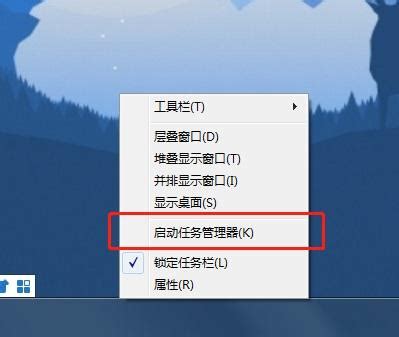 电脑正在运行的程序如何关闭?资讯攻略02-09
电脑正在运行的程序如何关闭?资讯攻略02-09 -
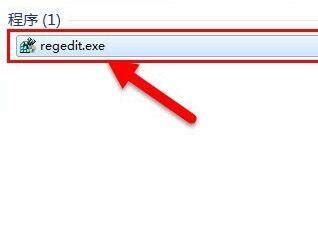 如何有效关闭正在运行的DLL文件?资讯攻略11-23
如何有效关闭正在运行的DLL文件?资讯攻略11-23 -
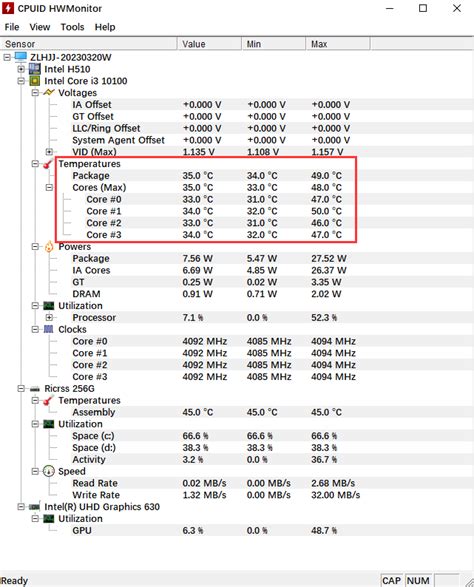 如何在Windows 10系统中查看CPU温度?资讯攻略12-03
如何在Windows 10系统中查看CPU温度?资讯攻略12-03 -
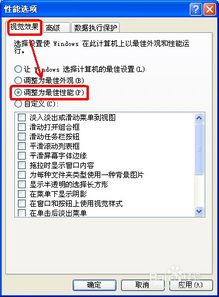 电脑卡顿别烦恼!轻松解决虚拟内存不足,提升运行速度!资讯攻略03-19
电脑卡顿别烦恼!轻松解决虚拟内存不足,提升运行速度!资讯攻略03-19 -
 微信电脑版如何轻松查找并使用小程序资讯攻略10-25
微信电脑版如何轻松查找并使用小程序资讯攻略10-25 -
 轻松解决电脑CPU运行100%的实用方法!资讯攻略11-28
轻松解决电脑CPU运行100%的实用方法!资讯攻略11-28